
Belkin WeMo Switch는 거의 모든 일반 기기를 스마트 기기로 바꿀 수 있습니다. 플러그를 꽂고 어디서나 제어 할 수 있습니다. 설정 방법은 다음과 같습니다.
필립스 색조와 같은 스마트 조명을 사용할 수 있지만가격이 $ 199에 달하는 스타터 키트를 사용하면 비용이 많이 들지만, 원격으로 켜고 끌 수있는 램프가 있다면 스마트 콘센트를 얻는 것이 차선책입니다. Belkin WeMo Switch의 가격은 40 달러 미만으로 전체 Wi-Fi 전구보다 약간 저렴합니다.
Belkin WeMo Switch (또는 WeMo Insight Switch)가있는 경우이를 설정하고 즉시 실행하는 방법은 다음과 같습니다.
WeMo 스위치를 콘센트에 꽂아 시작하십시오. 상단의 작은 LED 표시등이 파란색으로 깜박이지만 설정 준비가되면 파란색과 빨간색이 번갈아 나타납니다.

그런 다음 사용하는 기기에 따라 iTunes App Store 또는 Google Play Store에서 WeMo 앱을 다운로드했습니다.

앱을 열고 하단의 "시작하기"(또는 Android의 "시작하기")를 누릅니다.

"WeMo Switch / Insight"를 누릅니다.

그런 다음 앱을 종료하고 Android 또는 iOS 기기에서 '설정'앱을 열어야합니다.
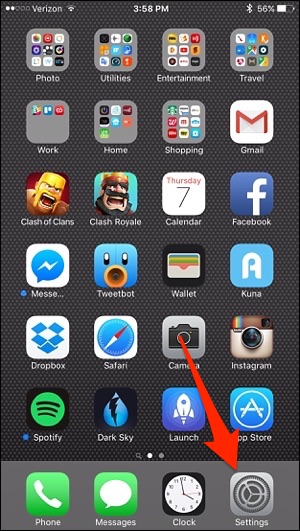
"Wi-Fi"를 누릅니다.

WeMo Switch의 Wi-Fi 네트워크를 선택하여 연결하십시오. 입력 할 비밀번호가 없으며 자동으로 연결됩니다.
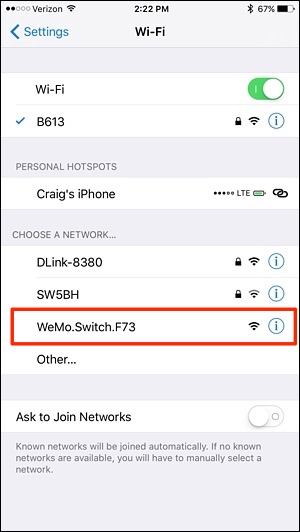
그런 다음 WeMo 앱으로 돌아가서 자동으로 WeMo 스위치 설정을 시작합니다.

다음 페이지에서 원하는 경우 스위치에 사용자 지정 이름을 지정할 수 있지만 모든 기본값은 그대로입니다. 하단에서 "진행"을 누릅니다.

이제 집의 Wi-Fi 네트워크에 다시 연결해야하므로 목록에서 집의 Wi-Fi를 선택하십시오.

Wi-Fi 암호를 입력 한 다음 키보드 오른쪽 하단 모서리에있는 "가입"(또는 Android의 Enter 키)을 누릅니다.

이제 WeMo 스위치가 앱의 기본 페이지 목록에 표시되고 박쥐에서 바로 스위치를 제어 할 수 있습니다.
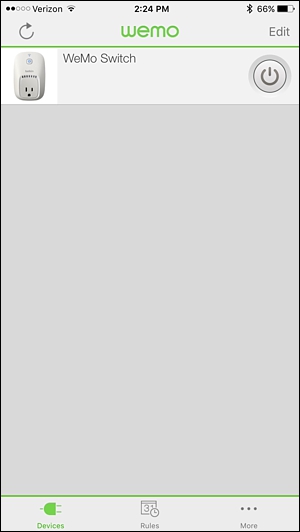
당신은 아마 팝업이 나타납니다펌웨어 업데이트가 가능하므로“예”가 나타나면이를 누릅니다. 이 과정은 몇 분 정도 걸릴 수 있지만 기본 화면으로 돌아가고 스위치가 다시 작동하기 시작합니다.

WeMo에 연결하면 무엇이든지스위치에는 토글 전원 버튼이 아닌 물리적 켜기 / 끄기 스위치가 있어야합니다. 그렇지 않으면 WeMo 스위치와 작동하지 않습니다. 원할 때마다 WeMo 앱으로 스위치를 켜고 끌 수 있도록 스위치를 항상 켜 두는 것이 좋습니다.








